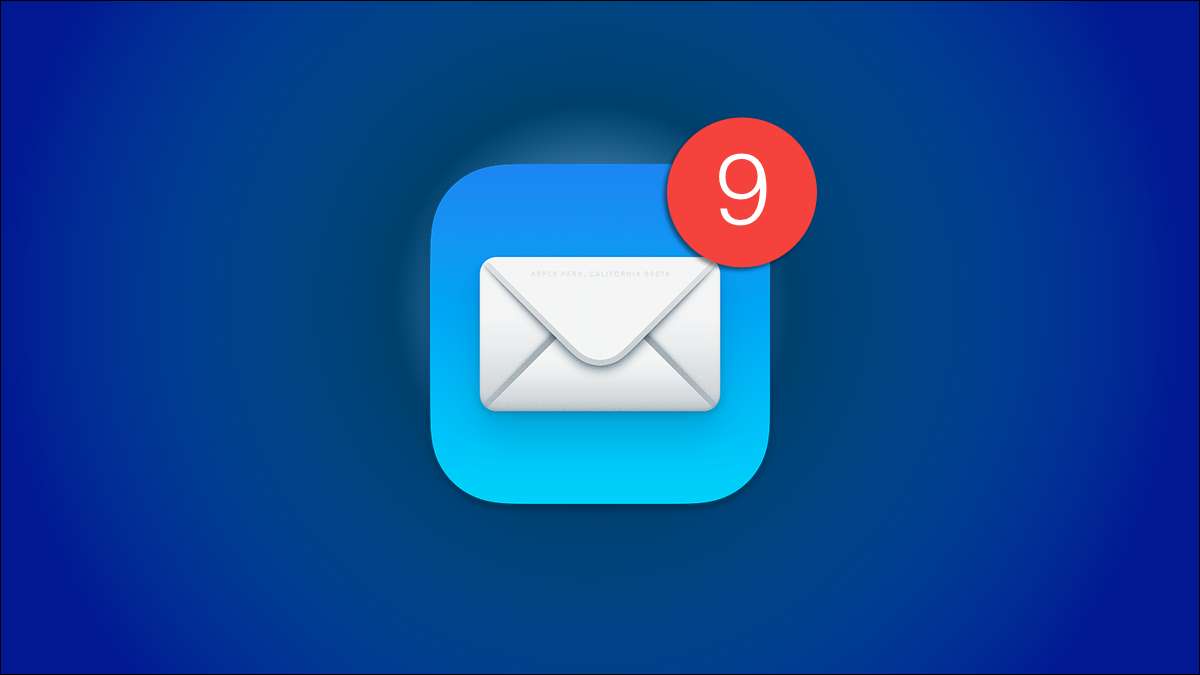
Teknologi saat ini membuat pelacakan email sangat mudah. Informasi yang terperinci secara mengejutkan dikirim kembali ke bisnis atau orang itu untuk memajukan upaya pemasaran mereka berkat sesuatu yang disebut "pelacakan piksel." Kami akan menunjukkan kepada Anda cara memblokirnya di Apple Mail.
Apa itu Pixel Pelacakan?
Pelacakan piksel melakukan apa yang dikatakan pada timah - mereka piksel yang tertanam dalam tubuh email yang melacak aktivitas Anda. Mereka mungkin menjadi bagian dari gambar, tetapi kadang-kadang mereka bagian dari tautan atau tidak terlihat oleh mata telanjang.
Ketika Anda membuka email dengan piksel pelacakan di dalam, kode ditulis ke dalam Pixel menyampaikan informasi kembali ke pengirim. Itu dapat mencakup apakah email dibuka, apa yang Anda klik, dan bahkan di mana Anda berada ketika Anda membukanya.
NS Artikel oleh Karissa Bell Untuk Mashable menjelaskan bagaimana satu perusahaan pemasaran email, yang disebut SendGrid, menggunakan piksel pelacakan. Versi perangkat lunaknya disebut pelacakan terbuka:
"Pelacakan terbuka menambahkan gambar yang tak terlihat, satu piksel di akhir email yang dapat melacak email terbuka. Jika penerima email memiliki gambar yang diaktifkan pada klien email mereka dan permintaan ke server Sendgrid untuk gambar yang tidak terlihat dijalankan, maka acara terbuka dicatat. "
Siapa pun yang menggunakan perangkat lunak ini dapat memberi tahu tidak hanya bahwa Anda membuka email mereka, tetapi seberapa sering Anda membukanya sejak "Acara Terbuka" dicatat setiap kali Anda melakukannya.
Bagaimana Anda bisa memblokirnya
Untungnya ada beberapa cara untuk memblokir piksel pelacakan email. Beberapa dari mereka menjadi tersedia dengan rollouts of iOS 15 dan OS Monterey. Apakah Anda menggunakan iPad, iPhone, atau Mac Computer, pembaruan ini akan memungkinkan Anda dengan mudah memblokir pelacak email.
Apple menjelaskan fitur tersebut, yang disebut Perlindungan Privasi Mail, seperti ini:
"Ketika Anda menerima email di aplikasi surat, daripada mengunduh konten jarak jauh ketika Anda membuka email, surat perlindungan privasi mengunduh konten jarak jauh di latar belakang secara default - terlepas dari apa yang Anda lakukan atau tidak terlibat dengan email. Apple tidak mempelajari informasi tentang konten. "
Fitur ini juga merutekan konten jarak jauh yang diunduh melalui surat melalui server proxy untuk mencegah pengirim email dari mendapatkan Anda alamat IP , yang dapat menunjukkan lokasi Anda. Alamat IP proxy dari daerah Anda akan ditampilkan ke pengirim, sehingga mereka akan dapat melihat area umum, tetapi bukan alamat IP dari mesin Anda.
Untuk mengubah fitur ini saat menggunakan perangkat seluler dengan iOS atau iPados 15 atau lebih tinggi:
- Pergi ke Pengaturan & GT; Surat.
- Ketuk Perlindungan Privasi
- Toggle melindungi aktivitas surat pada
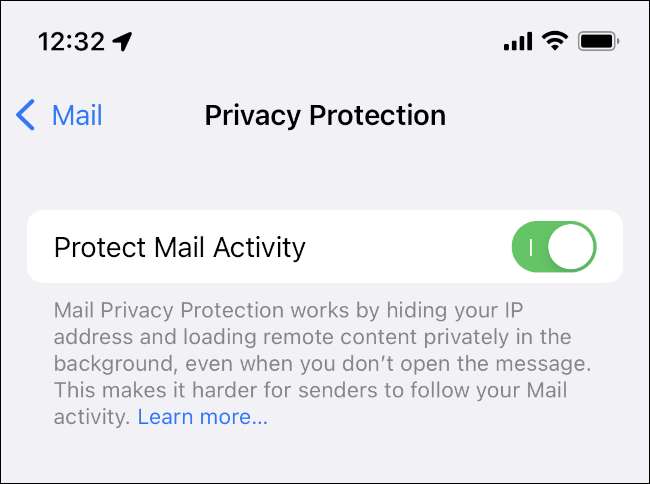
Jika Anda menggunakan komputer Mac:
- Buka aplikasi surat
- Pergi ke preferensi.
- Klik Privasi
- Beralih pada melindungi aktivitas surat
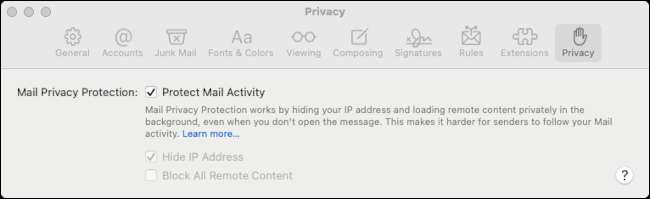
Apple mengklaim metode ini akan memungkinkan pengguna membaca email mereka seperti biasa tanpa memblokir gambar karena memuat semua konten email secara pribadi di latar belakang dan rute melalui Server proxy .
Bagaimana jika saya tidak memiliki iOS 15 atau Monterey atau lebih tinggi?
Jika Anda belum memiliki pembaruan terbaru, atau Anda menjalankan komputer yang terlalu tua untuk mengunduh Monterey atau lebih tinggi, ada cara lain untuk memblokir pelacakan email.
Jika Anda menggunakan komputer Mac:
- Pergi ke Pengaturan & GT; Surat
- Nonaktifkan memuat gambar jarak jauh
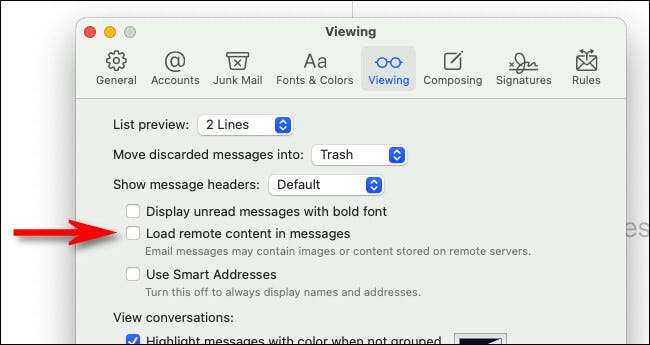
Untuk perangkat iOS:
- Pergi ke Mail & GT; Preferensi & gt; Melihat
- Hapus centang memuat konten jarak jauh dalam pesan
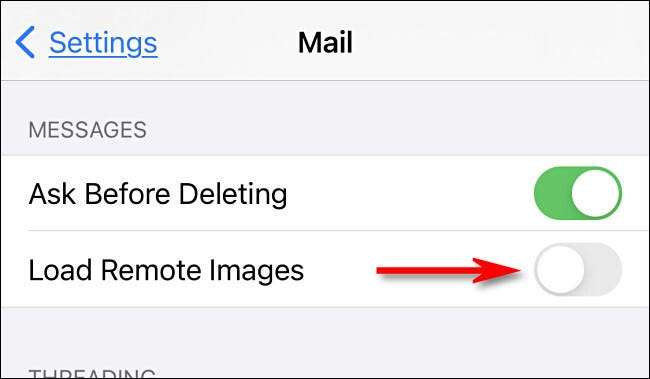
Karena piksel pelacakan biasanya tertanam dalam gambar atau gambar kecil dan tidak terlihat sendiri, ini mungkin cukup untuk menghentikan mereka.
Jika Anda bosan dengan aplikasi iPhone meminta untuk melacak aktivitas Anda, Anda bisa Tetapkan respons otomatis "Tidak" untuk lebih melindungi privasi Anda.
TERKAIT: Cara menghentikan aplikasi iPhone dari meminta untuk melacak aktivitas Anda







